
الطريقة الأولى: تشغيل جهاز الكمبيوتر على الشاشة
يتضمن الخيار الأول لتحديد إصدار BIOS على جهاز كمبيوتر أو كمبيوتر محمول يعمل بنظام التشغيل Windows 7 عرض المعلومات التي تظهر على الشاشة لبضع ثوان أثناء بدء تشغيل الجهاز. في كثير من الأحيان لا يوجد فقط الاسم ولكن أيضًا إصدار البرنامج الثابت. انتبه للصورة أدناه لتعرف الموقع التقريبي للنقش المطلوب وللاطلاع عليه.
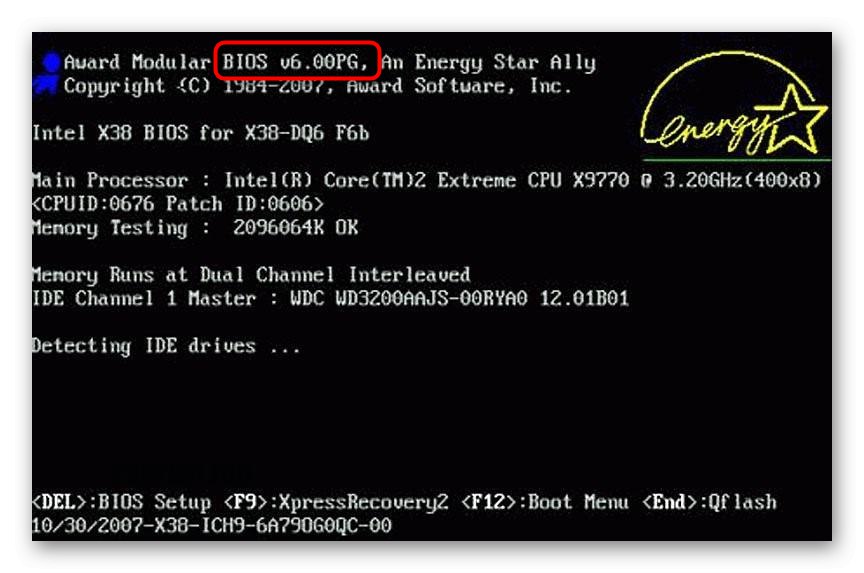
إذا لم يكن من الممكن العثور على السطر مع إصدار BIOS بهذه الطريقة ، فمن المحتمل تمامًا أنه في هذا التجميع لا يظهر ببساطة على شاشة التمهيد. ثم انتقل إلى الطرق التالية.
الطريقة 2: قائمة BIOS
يمكنك إدخال BIOS نفسه واستخدام قائمته لتحديد إصدار البرنامج الثابت. للحصول على تفاصيل حول إدخال BIOS عند تشغيل الكمبيوتر ، اقرأ المواد الأخرى الخاصة بنا على الرابط أدناه.
المزيد من التفاصيل: كيفية الدخول إلى BIOS على الكمبيوتر
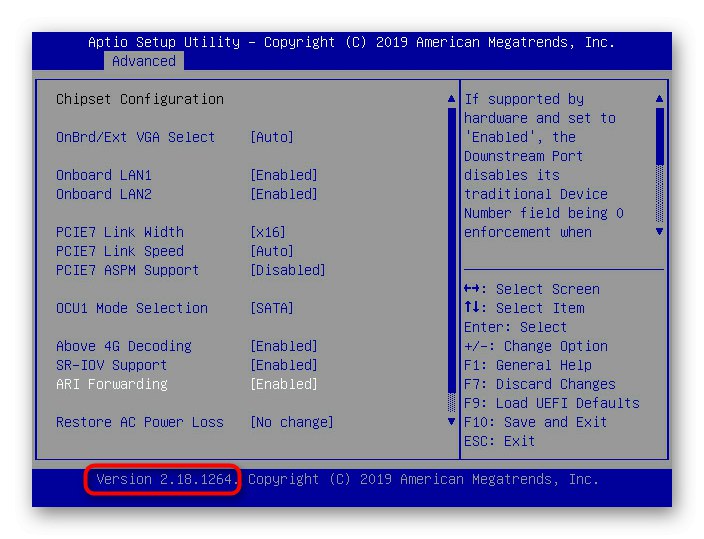
تظهر المعلومات التي تبحث عنها في الجزء السفلي بعد الكلمة "الإصدار".
الطريقة الثالثة: الأداة المساعدة msinfo32
دعنا ننتقل إلى الأساليب التي يتم تنفيذها مباشرة من نظام التشغيل. بادئ ذي بدء ، سننظر في الأدوات القياسية التي تتيح لك الحصول على المعلومات المطلوبة في بضع ثوانٍ.
- اكتشف "يركض"عقد مجموعة المفاتيح Win + R.... هناك تدخل
msinfo32وانقر فوق أدخل لتأكيد الأمر. - انتقل إلى القسم "معلومات النظام"إذا لم يتم تحديده افتراضيًا وانتظر حتى يتم تحميله.
- هنا أنت مهتم في الخط "إصدار BIOS"... لا توجد معلومات محددة في المثال بسبب استخدام الجهاز الظاهري ، ومع ذلك ، يجب عرض البيانات المطلوبة.
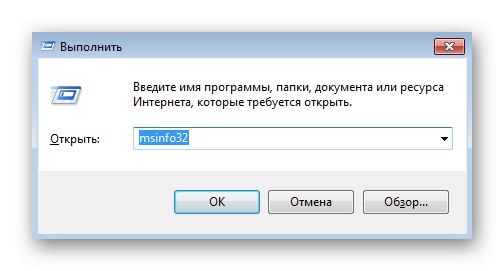
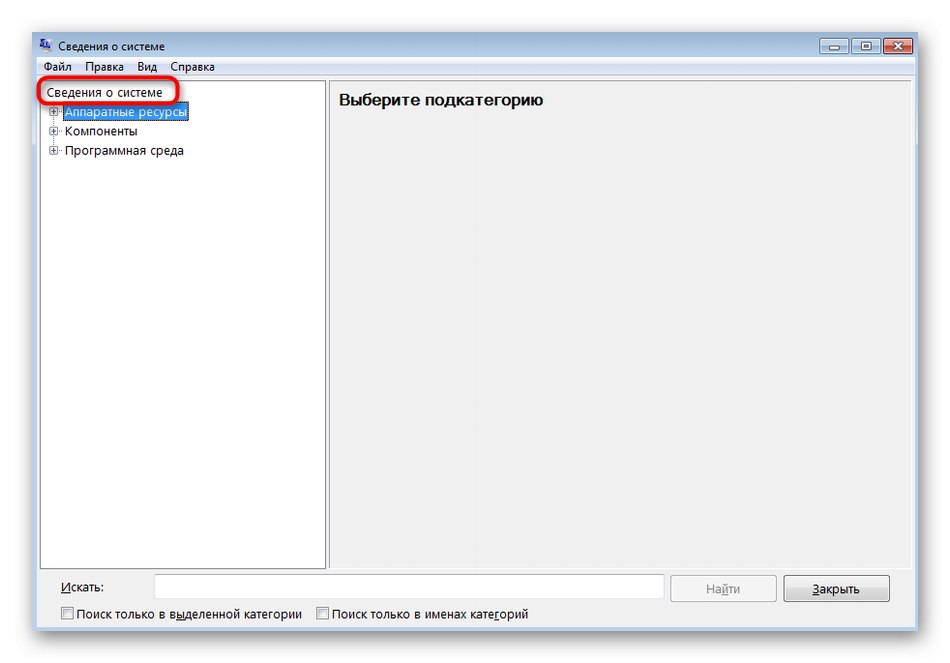

في نفس الأداة المساعدة ، هناك أقسام أخرى لا تسمح لك بالحصول على النظام فحسب ، بل أيضًا معلومات الأجهزة. نوصي بأن تتعرف على msinfo32لكي تعرف في المستقبل متى يمكنك الرجوع إليها.
الطريقة الرابعة: أداة dxdiag
الأداة التالية هي أيضًا أداة مساعدة للنظام ، ويتم تثبيتها تلقائيًا على جهاز الكمبيوتر جنبًا إلى جنب مع المكونات الرئيسية برنامج DirectX... لا يختلف استخدامه كثيرًا عن الأداة الموضحة أعلاه ، ولكن هناك فروق دقيقة حول البدء والعثور على السلسلة المطلوبة.
- إطلاق هذه الأداة يحدث أيضا من خلال "يركض"... هذه المرة تدخل هناك
dxdiagوانقر فوق أدخللتأكيد الإطلاق. - قم بتأكيد التحذير في المرة الأولى التي تفتح فيها أداة التشخيص. لن تظهر على الشاشة بعد الآن.
- في علامة التبويب الأولى "النظام" هناك كتلة "معلومات النظام"... ابحث عن الخط هناك "BIOS"للتحقق من إصدار البرنامج الثابت.
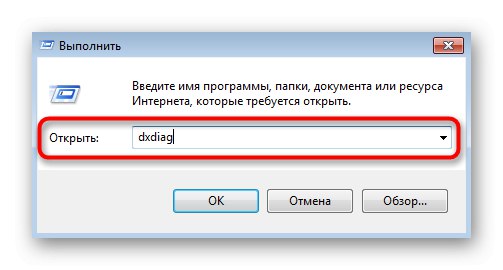
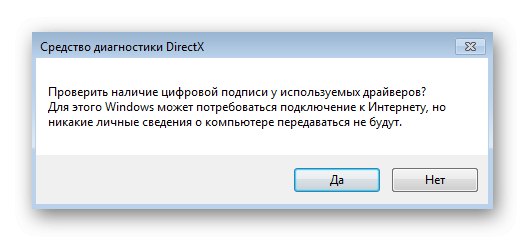
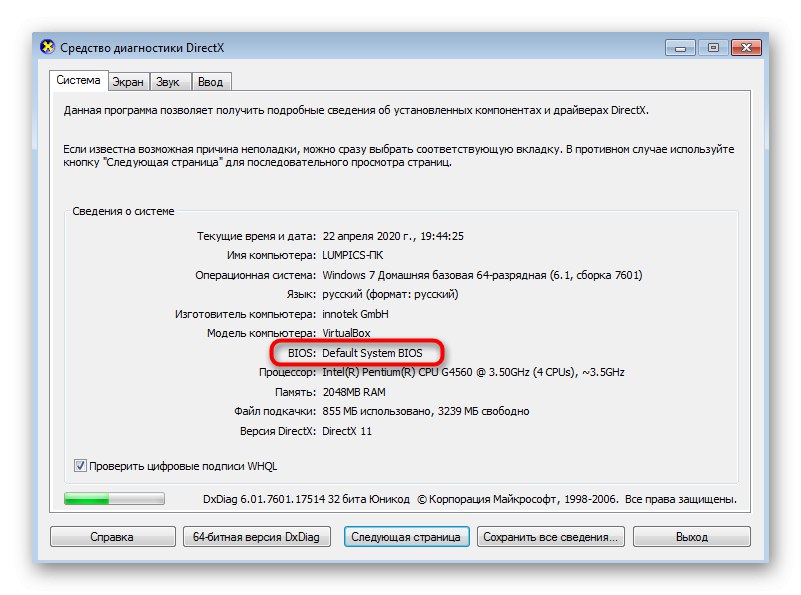
الطريقة الخامسة: أمر وحدة التحكم
إذا كنت تفضل استخدام موجه أوامر Windows 7 للمهام اليومية ، أو لسبب ما لم تكن راضيًا عن الطرق السابقة ، فاستخدم أمر وحدة التحكم لتحديد إصدار BIOS.
- قم بتشغيل التطبيق "سطر الأوامر" بأي طريقة مناسبة. على سبيل المثال ، يمكن العثور عليها من خلال البحث في القائمة "بداية".
- في وحدة التحكم أدخل الأمر
السير wmic الحصول على smbiosbiosversionوانقر فوق أدخل. - حرفيًا ، سيتم عرض سطرين جديدين ، حيث توجد معلومات حول الشركة المصنعة لـ BIOS وإصدارها.
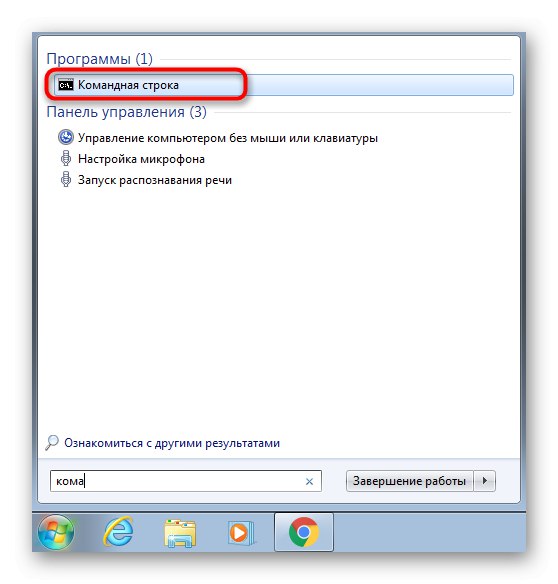
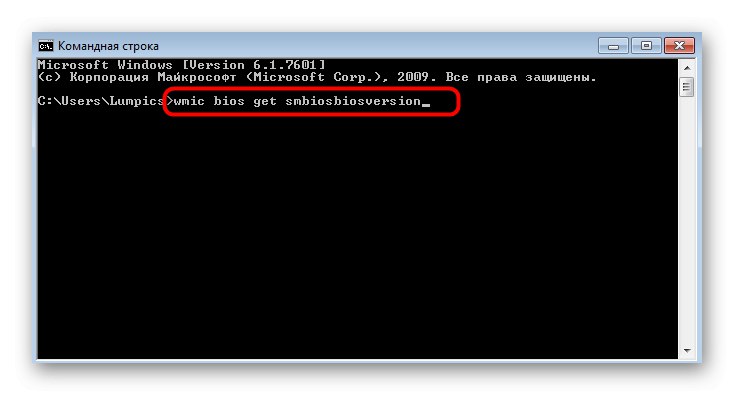
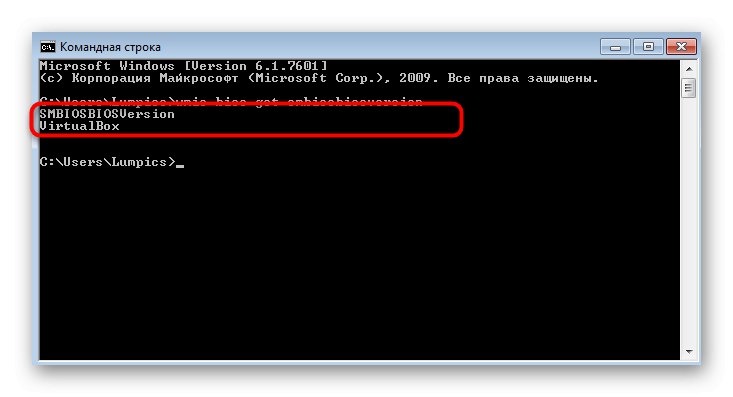
الطريقة 6: برامج الجهات الخارجية
هناك طبقة من المستخدمين يجدون أنه من الأسهل الحصول على معلومات النظام هذه من خلال برامج خاصة من مطوري الطرف الثالث. نأخذ في الاعتبار تفضيلات هؤلاء المستخدمين ، لذلك سنوضح لك كيفية استخدام واحد منهم - AIDA64 - لتحديد إصدار BIOS الحالي في Windows 7.
- استخدم الرابط أعلاه لتنزيل نسخة تجريبية مجانية من AIDA64 من الموقع الرسمي. بعد إجراء التثبيت القياسي ، قم بتشغيل البرنامج وحدد الفئة "اللوحة الأم".
- افتح القسم "BIOS" عبر القائمة الموجودة على اللوحة اليسرى أو الرمز الموجود على اليمين.
- يمكنك الآن معرفة ليس فقط إصدار BIOS ، ولكن أيضًا تاريخ إصداره والشركة المصنعة له وحتى العثور على روابط الدعم.
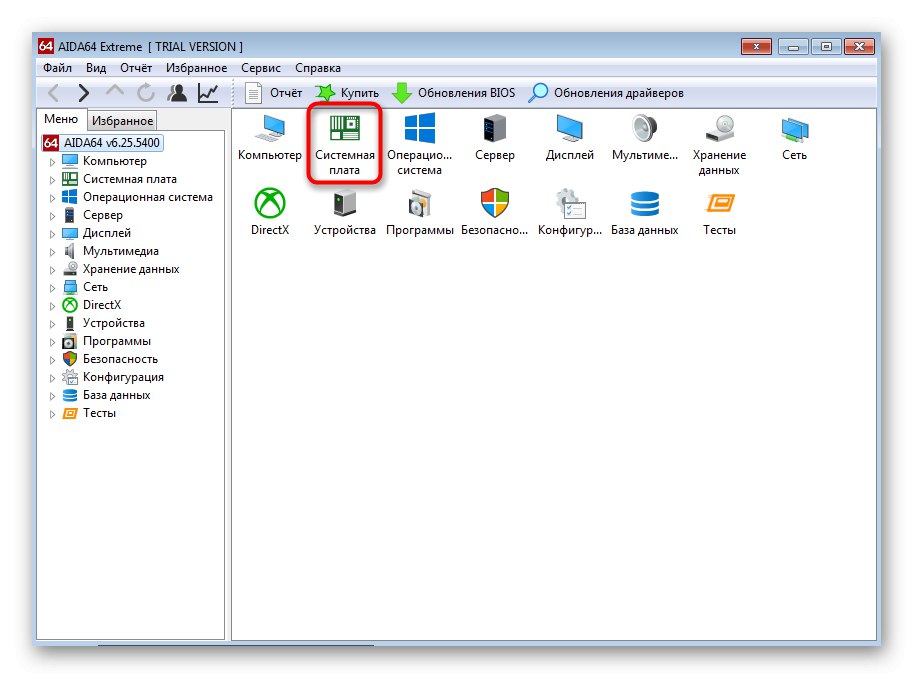
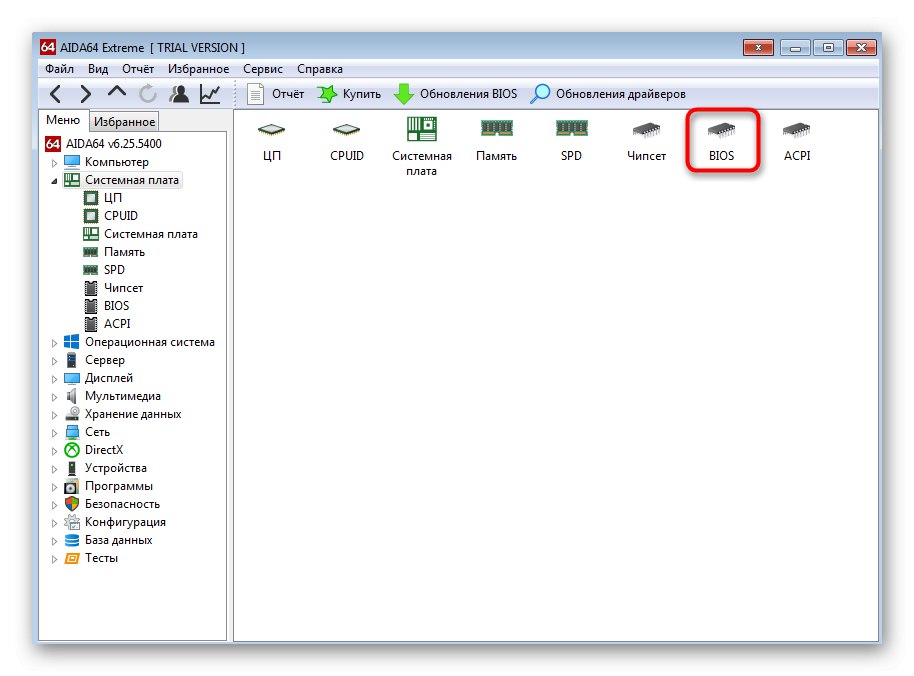
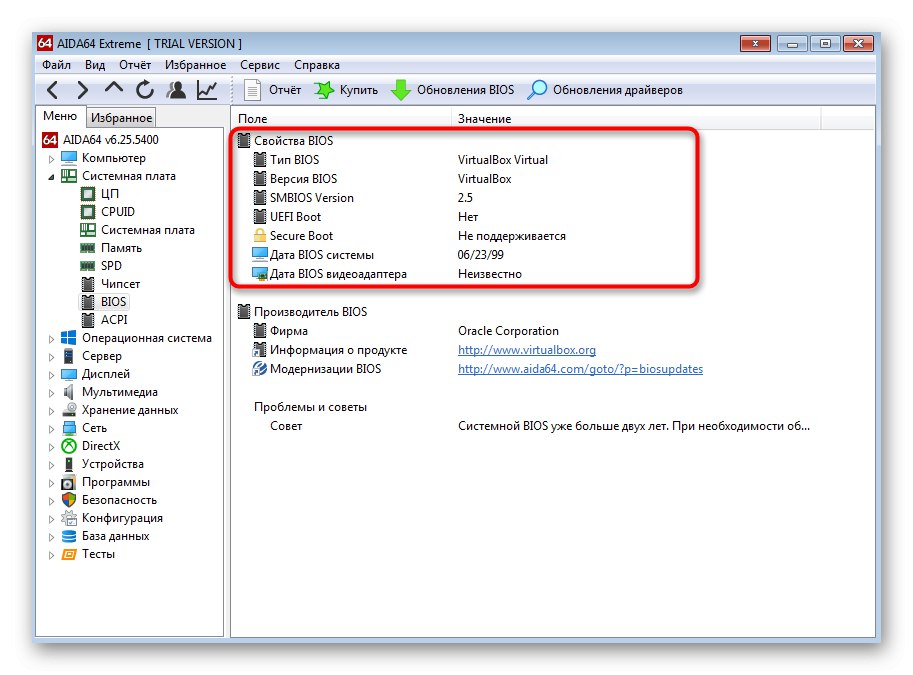
يجب تنفيذ نفس تسلسل الإجراءات تقريبًا عند استخدام برامج أخرى مماثلة تسمح لك بالحصول على معلومات النظام والأجهزة. يمكنك العثور على أوصاف أكثر تفصيلاً لنظائر AIDA64 في مقال آخر على موقعنا على الإنترنت من خلال النقر على العنوان أدناه.
المزيد من التفاصيل: برامج تحديد أجهزة الكمبيوتر
معلومات لمن يحدد إصدار BIOS لمزيد من التحديث! يرجى ملاحظة أن بعض الشركات المصنعة للبرامج الثابتة لا تسمح لك بالانتقال إلى إصدارات متعددة. ستحتاج أولاً إلى تنزيل التجميعات التالية وتثبيتها بدورها ، والتي تتبع التجميعات المثبتة ، للوصول تدريجيًا إلى التجميعات الحالية. ابحث عن معلومات إضافية حول هذا أكثر.
اقرأ أيضا: تحديث BIOS على جهاز الكمبيوتر